文本朗读专家(单机版) 使用说明
【视频教程】
文本朗读专家是一个专业的文本转语音工具,适合于个人和小型公共场所的播音使用,您只需输入文本内容,就可以清晰的用男女声进行朗读,支持多语种,多音色,具有增加背景音乐、背景音乐淡入淡出、语速调节,生成语音MP3文件和生成带配乐MP3文件等功能。
下面就为大家讲解一下具体使用方法:
(一)软件界面
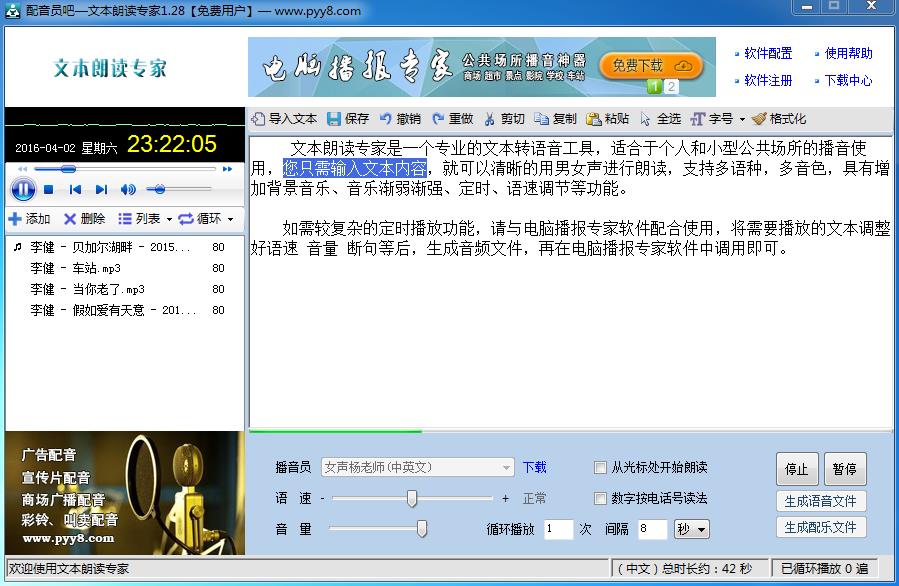
(二) 软件配置
点击软件左上角的 “软件配置” ,打开配置窗口
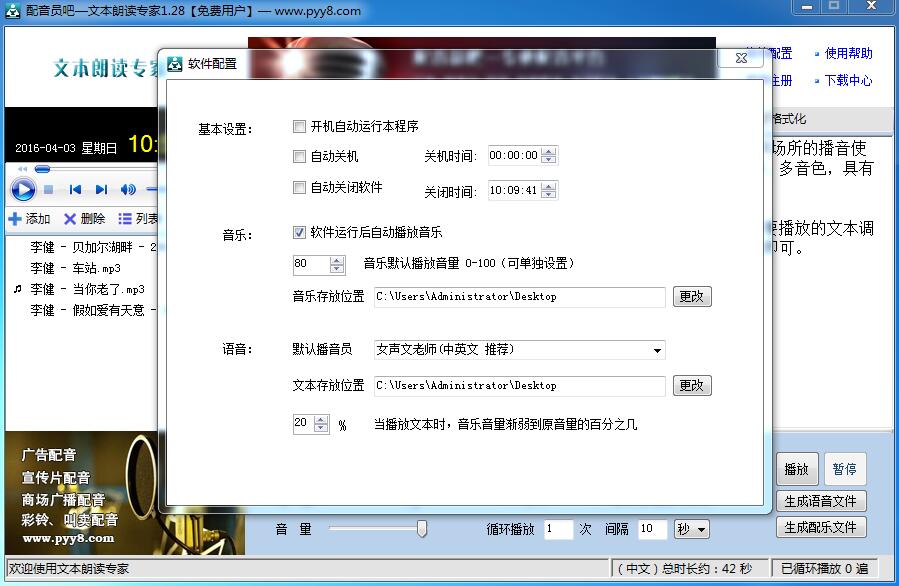
配置比较简单,这里只说几点
1. 语音、音乐默认音量,是为了省去重复操作的麻烦,根据您音响音量的大小设置好后,再添加音乐或播放语音时,会将音量自动设为默认值。
2. 默认配音员: 您可以将经常用到的播音员设为默认,这样以后播放语音时就无需设置了
3. 如果您需要在播放语音的同时播放背景音乐,并且在开始播放时将音乐的音量降低,播放完毕再将音乐音量加大,那您只需在这里将百分比配置好即可,默认为 20%。
4. 音乐存放位置和文本存放位置: 设置好后,在添加音乐和导入保存文本时,默认打开指定目录
(三)播放语音
将要播放的文本输入到文本框中,(这里要注意,要达到更好的播音效果,请标注好标点,做好断句),然后选择播音员即可播放,在播放的过程中可对音量和语速进行调节。
如需循环播放,请设置循环播放次数, 在设置好循环间隔时间即可。(间隔时间就是播放完一遍后,停止多少秒后再播放下一遍)
注意: 如果要无限循环播放,请将循环次数设置为“0”
(四)生成音频文件(MP3或WAV)
将需要播放的文本输入到文本框,标记好标点,做好断句,然后选择好播音员进行播放试听,同时调整语速、音量到最佳状态,最后点击 “生成音频文件” 按钮,设定好格式保存到指定位置即可。
(五)生成配乐文件(MP3)
在实际应用时,我们经常将带配乐的语音文件保存到U盘中直接用音响播放,这时就需要用到此功能,首先导入并调整好文本,再选好合适的配乐并调整到理想的位置、设置好音量,点击“生成配乐文件按钮” ,如下图
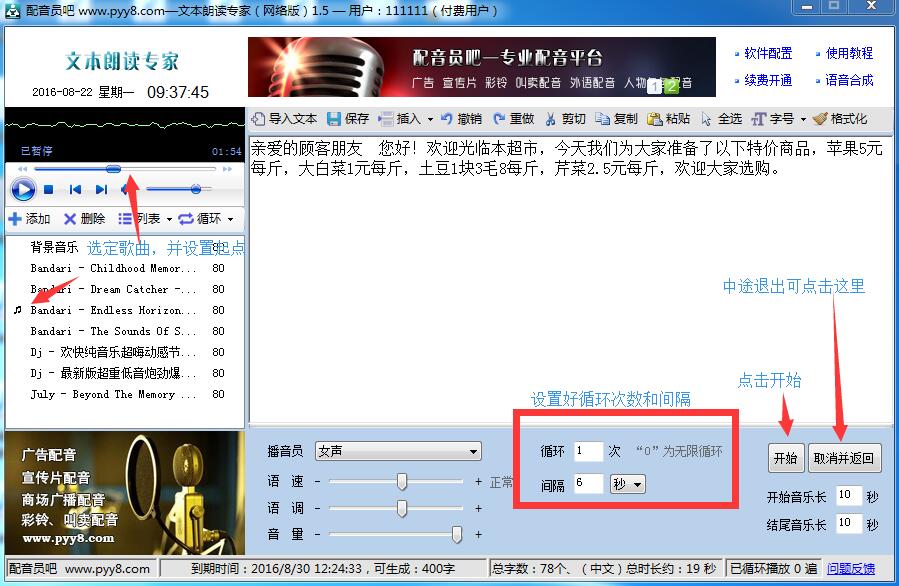
具体做以下配置:
1. 开始保留音乐: 在播放语音之前音乐播放的长度。
2. 结尾保留音乐: 在播放完语音之后,继续播放多少秒音乐后再结束生成。
3. 设置好循环播放次数, 间隔时间, 注意:这里循环播放次数不能为“0”,否则将永远不能结束。
设置好后,就可以点击“开始”按钮,开始生成了,生成完成会自动结束,如点击“结束并返回”按钮,将终止生成。
小技巧:生成多遍循环的文件时,在间隔期间可更换播音员,实现类似男女声轮流播音的效果。
(六)音乐播放器
音乐播放器非常实用,可以平时播放音乐和在播放语音时播放背景音乐,
这里说明几点:
1. 可将不同风格的歌曲保存到不同的列表,方便管理
2. 每首音乐由于风格不同,音量可能忽大忽小,这里提供了很好的解决办法,您只需在添加音乐后,将该首歌曲音量调整到合适的大小即可,每首歌都可以单独设置,调整好要记得保存歌曲列表。
3. 播放器设有多种循环模式